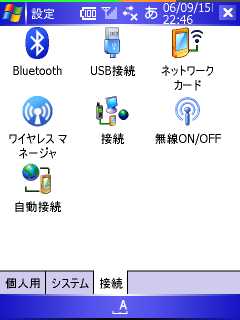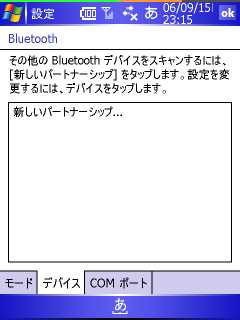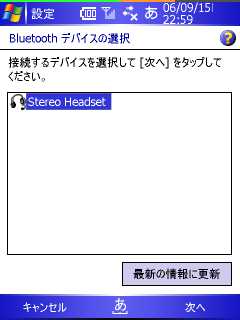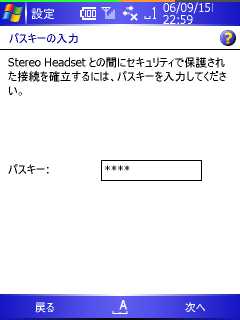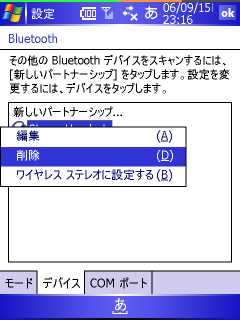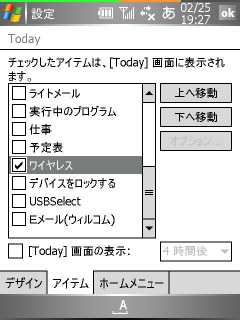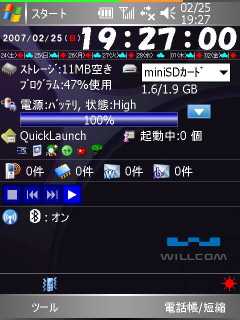ブルートゥースとは電化製品どうしを無線によって接続し,デジタル信号でデーターのやり取りをするという規格です。
ブルートゥースは無線LANと比べ電波が弱く,消費電力が小さい為,携帯電話やモバイル用のノートパソコンで利用される例が多くなっております。
コンピューターでワイヤレスヘッドセットを使うにはブルートゥース・アダプターとそのドライバーおよび接続を操作するソフトウエアーが必要です。
ブルートゥース・アダプターはUSB接続式のものやCF(コンパクトフラッシュ)などのポートに接続できるものが市販されております。
WZERO3[es]でブルートゥースを利用するにはminiSDカードタイプのアダプターを購入するかパソコン用として市販されているUSBドングルと呼ばれるブルートゥース・アダプターを購入しなくてはなりません。
WZERO3[es]のUSBバスパワーの供給能力は100mA(実力130mA)(パソコンは500mA以上)ですので,消費電力の小さいUSBドングルを選定する必要があります。 |
●Bluetooth USBドングルは公表されたメーカーのスペックをチェックして選定しましょう。(代表的なUSBドングルの規格性能一覧)
まず,消費電流が100mA以下であること。(バッテリーの持続時間にも影響します)(USB機器の消費電流)
電波の強さを表す規格はClass1(約100m)とClass2(約10m)のものがありClass2の方が消費電流が小さい傾向にあります。
さらにプロファイルにA2DPがあることを調べましょう。
この2点が合致してもヘッドセットとの相性や[es]との相性があります。 |
●USBドングルとヘッドセット間の相性はパソコンにUSBドングルを接続し,付属のソフウエアーおよびドライバーをインストールしてチェックしてみましょう。
音楽を再生し,音切れ(音飛び)が頻発しないかチェックします。
音切れ頻発する場合,[es]でペアリングが成立しない場合があります。
ヘッドセットはLED(ビープ音で表すヘッドセットもある)などでペアリングの成立を表示しますので,この表示方法を覚えておきましょう。
音切れはBluetoothドングルの問題ではなくステレオ・ヘッド・セットについて回る様です。サードパーティーの安価なステレオ・ヘッド・セットではなく老舗オーディオ・メーカーの製品を選定された方が賢明でしょう。 |
●次に[es]のブルートゥース封印を解きます。
封印を解くには幾つかの方法がありますが,全てレジストリーの編集になります。
方法1)kzou(ケイゾウ)さんのブログW-ZERO3[es]でBluetoothの封印を解く方法を参考にレジストリーを書き替える。
方法2)星羽さんの自作ソフトWakeBTを使う。
方法3)mikiofukuさんのPocketの手を使う。 |
●以上の方法によりステレオヘッドセットに用いられるプロファイルA2DPが導入可能となりますが,[es]ではサポート外となっており,再生中にフリーズする問題が確認されております。
A2DPを安定させる為に次のことをやってみるとよいでしょう。
1)Bluetoothドングルと[es]USBポートとの間に整合抵抗(マッチングレジスター)を入れる。
2)音質は劣化しますが,音源ファイルmp3のビットレートを112kbs或いは96kbsに落とす。※
※mp3からmp3に一括してビットレートを変換できるアプリケーションを用いるとよいでしょう。以下から入手できます。
Lame Ivy Frontend Encoderという母艦用のアプリです。
http://www.vector.co.jp/soft/dl/win95/art/se233905.html |
●USBドングルを接続しましょう。
★USBドングルのLEDが点灯する筈です。
点灯しない場合は[es]をリセットしてみます。
★ヘッドセットの電源を入れます。
★)スタート→設定→接続タブ→ブルートゥースのアイコンをタップします。
|
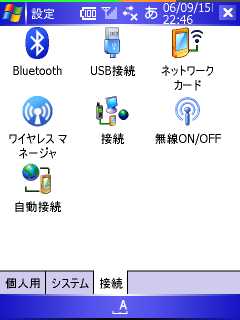 |
★モードタブの2箇所にチェックを入れます。
(下の「このデバイスをほかの・・・・する」にはチェック入れなくてもよいです。)
|
 |
★デバイスタブを開き,「新しいパートナーシップ...」をタップするとデバイスの名前が表示されます。
|
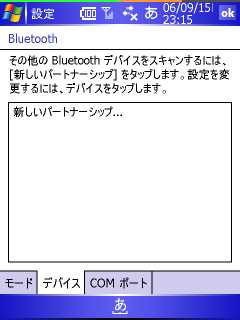 |
★表示されたデバイスを選択し,「次へ」をタップします。
デバイスの機種名やIDが表示される場合もあります。
|
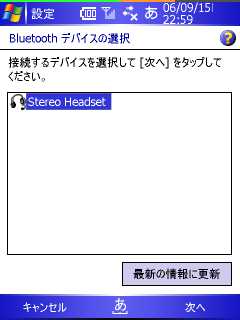 |
★「パスキー」の入力画面が出ますので,ここにデバイス(=ヘッドセット)のパスキーを入力し,「次へ」をタップします。
ここで[es]のテンキーで「0000」と入力してもATOKがONになっていると,「わをん」となってしまいパスキーが入力できません。
ATOKをOFFにするかATOKのモードを「_1」に切り替えて「0000」を入力しましょう。
|
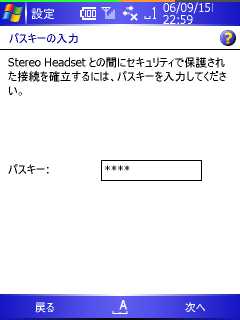 |
★ワイヤレスステレオにチェックを入れ「完了」をタップすれば接続が確立します。
ここでデバイスがヘッドセットの場合,ハンドフリーサービスも表示されますが,チェックを入れても[es]にはドライバーが無いので利用できません。
|
 |
★一旦6)の画面に戻る場合があります。「保存」をタップすると接続完了です。
WindowsMediaPlayer,Tcpmp,GSPlayerなどで音楽を再生してみましょう。
★音を本体のスピーカーから流したい場合やヘッドセットからの再生を終了した場合には,[es]の電源を切り,USBドングルを抜いた後,電源を入れます。
|
 |
★ドングルを変更しても保存した設定は有効になってますが,接続できなくなる場合があります。
この場合には,既存のパートナーシップをタップ&ホールドし,一旦削除してから,新しいパートナーシップを組んでみましょう。
|
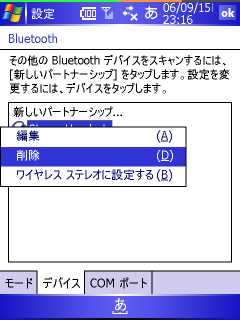 |
★Bluetoothが開通したら「スタート」→「設定」→「Today」→「アイテム・タブ」にワイヤレスにチェックを入れるとさらに便利になります。
|
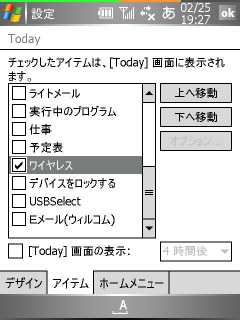 |
★Today上にBluetoothの状態を表示するワイヤレス・マネージャーが出現します。
|
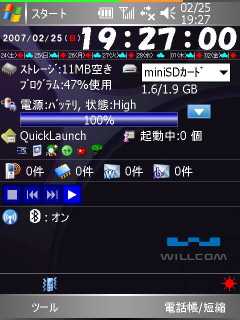 |